Z niniejszego wpisu dowiesz się, w jaki sposób korzystać z równań w SOLIDWORKS oraz jakie możliwości daje SOLIDWORKS PDM w bezpośredniej modyfikacji wymiarów geometrii z poziomu karty pliku.
Często podczas projektowania natrafić możemy na wymiary, których wartość jest zależna od pozostałych wymiarów. Sytuacja taka może być spowodowana np. założeniami wytrzymałościowymi, geometrycznymi czy funkcjonalnymi. Pewne proporcje wymiarów wskazane są również w normach. Przykładowo, projektowany przez nas element to prostokątny kawałek blachy o grubości 5 mm. Założenie projektowe mówi, że dłuższy bok ma być dwa razy dłuższy od krótszego. Wymiar krótszy, w celu ułatwienia przyszłej edycji, wprowadzamy za pomocą zmiennej globalnej. W tym celu rozwijamy zakładkę “Narzędzia” i wybieramy funkcję “Równania…”. Tabelę uzupełniamy o zmienną “krótszy bok” – wartość 50 mm.
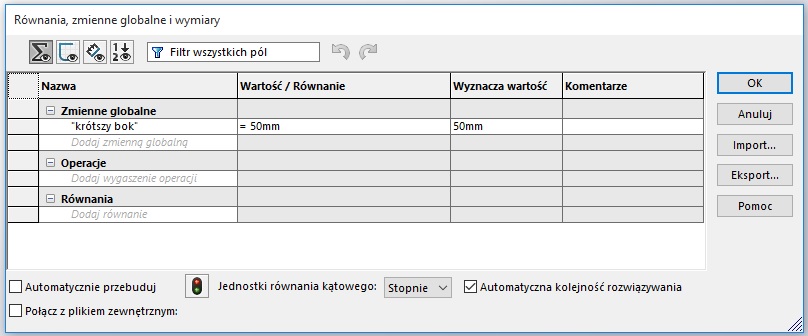
Zmianę zatwierdzamy przyciskiem OK i przechodzimy do nowego szkicu na powierzchni górnej. Rysujemy prostokąt ze środkiem w początku układu współrzędnych. Wymiarujemy krótszy bok za pomocą funkcji inteligentny wymiar. W polu wyświetlającym długość wpisujemy znak równości i wybieramy zmienną globalną “krótszy bok”.
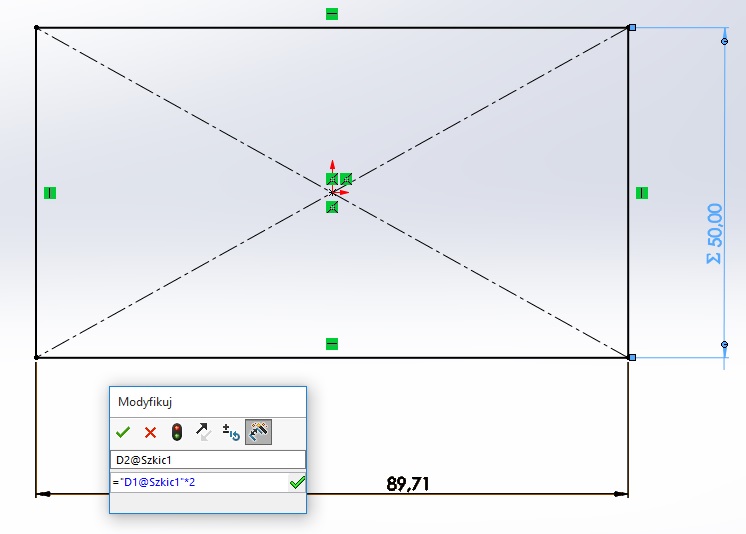
Po zatwierdzeniu wyboru koło wymiaru pojawi się czerwona ikona sigmy mówiąca o tym, że dany wymiar jest wymiarem wynikającym z zastosowania funkcji “Równania”. Podobnie wymiarujemy dłuższy bok, natomiast po wpisaniu znaku równości klikamy na widoczny na szkicu wymiar krótszego boku. Jako, że ten wymiar ma być dwa razy dłuższy dopisujemy do równania “*2”. Równania w programie SOLIDWORKS obsługują wszystkie podstawowe działania matematyczne, jak również bardziej skomplikowane funkcje. Zielony symbol na końcu wiersza  mówi o tym, że równanie zostało zapisane prawidłowo, a program potrafi je odczytać. Szkic w tym momencie jest już w pełni zdefiniowany i zależny od zmiennej globalnej. Po wyjściu ze szkicu wykonujemy wyciągnięcie na 5 mm.
mówi o tym, że równanie zostało zapisane prawidłowo, a program potrafi je odczytać. Szkic w tym momencie jest już w pełni zdefiniowany i zależny od zmiennej globalnej. Po wyjściu ze szkicu wykonujemy wyciągnięcie na 5 mm.
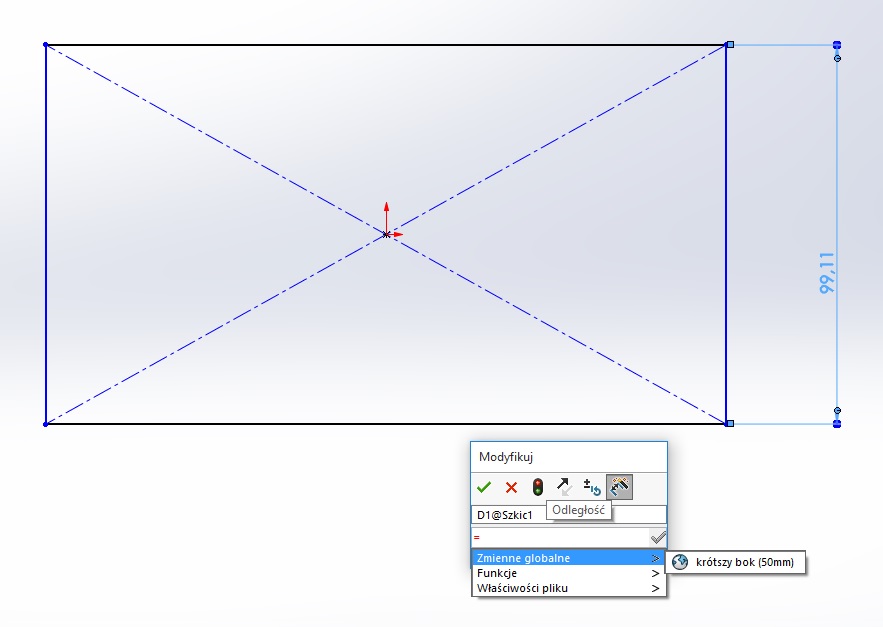
Element jest już gotowy, przejdźmy więc do analizy i edycji. Wchodząc ponownie w funkcję „Równania” możemy zobaczyć wprowadzone przez nas zmiany. Widzimy dwa nowe równania opisujące długości boków. Możemy także je w tym miejscu edytować. Po zmianie wartości zmiennej globalnej „krótszy bok” na 100 mm możemy zobaczyć przebudowę całego elementu przy zachowaniu pozostałych założeń projektu.
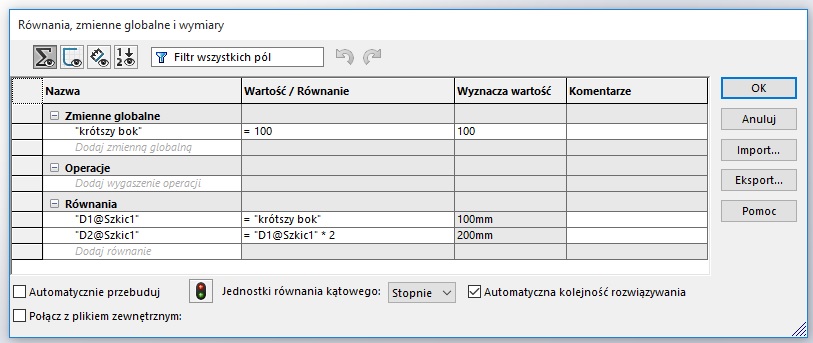
Po wstępnym zdefiniowaniu równań, możemy wykonać dalszą konfigurację w SOLIDWORKS PDM.
Uwaga! Konfiguracja zmiennych i kart plików odbywa się z poziomu Administracji SOLIDWORKS PDM, dlatego te kroki muszą zostać wykonane przez osobę posiadającą stosowne uprawnienia. Jeżeli nie posiadają Państwo takich uprawnień, należy skontaktować się z administratorem.
W edytorze kart SOLIDWORKS PDM otwórzmy edytor zmiennych i skonfigurujmy zmienną według poniższego schematu:
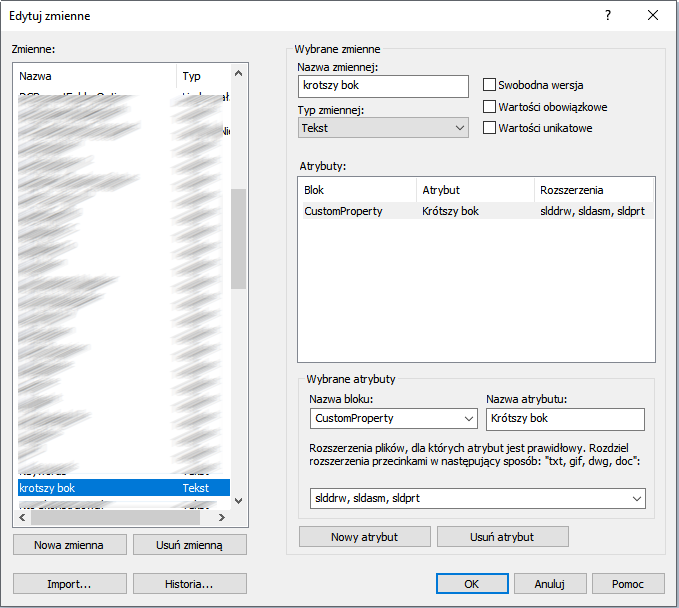
Utworzoną zmienną wykorzystamy do sterowania parametrami geometrii, za pomocą dłuższego boku z poziomu karty pliku SOLIDWORKS PDM. Utwórzmy formant pola edycji i powiążmy ze zmienną „krotszy bok”:
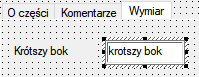
Kolejne etapy wykonujemy już nie jako administrator, a jako użytkownik SOLIDWORKS z SOLIDWORKS PDM.
Wartość zmiennej globalnej SOLIDWORKS możemy powiązać z właściwościami dostosowanymi. Utwórzmy właściwość dostosowaną „Krótszy bok” (specyficzną dla konfiguracji) i nadajmy jej wartość 100. Moglibyśmy ten krok wykonać z poziomu karty pliku w SOLIDWORKS PDM, jednak na tym etapie skorzystajmy z powyższej funkcji.
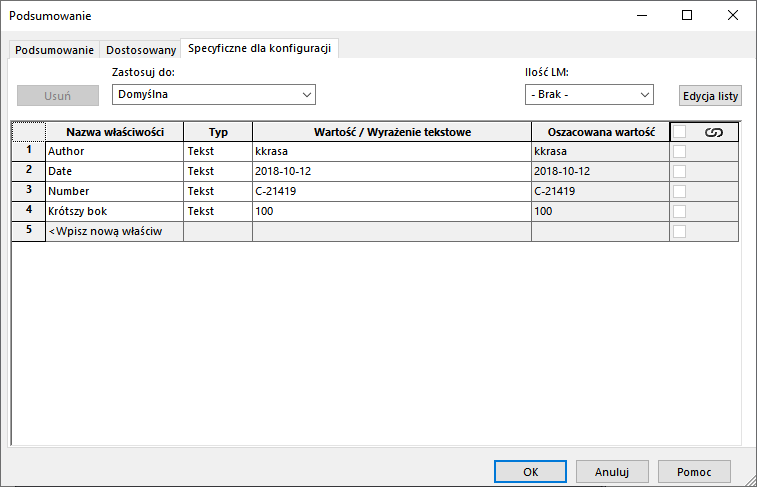
Następnie otwórzmy ponownie okno równań i powiążmy zmienną globalną z utworzoną właśnie właściwością dostosowaną:
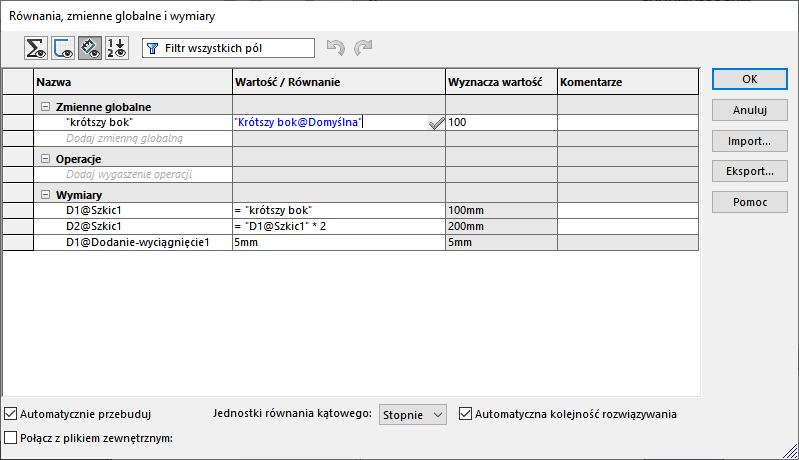
Poprzez modyfikację jednej wartości na karcie plików SOLIDWORKS, dzięki powiązaniu z równaniami, obydwie wartości, krótszy i dłuższy bok zostaną zmodyfikowane, co będzie widoczne po kliknięciu przycisku „Przebuduj”  .
.
W miarę potrzeb możemy utworzyć większą liczbę równań, a sam parametr wymiaru, bądź wymiarów, może być dodatkowo powiązany z wartością karty nie pliku, a folderu, tworzonego na bazie szablonu SOLIDWORKS PDM.
Przedstawiony w tym wpisie przykład stanowi tylko podstawę do bardziej rozbudowanego sparametryzowania modelu SOLIDWORKS, a działanie możemy obejrzeć na krótkim filmie na naszym kanale Youtube: